
Características y trucos de las características de primera generación de Apple Watch:
Apple Watch de primera generación es un dispositivo portátil desarrollado por Apple Inc. Realmente es más de lo que un reloj normal puede ofrecer y, por lo tanto, funciona como el reloj inteligente. Este reloj tiene una funcionalidad relacionada con la salud integrada, como la distancia recorrida o la carrera, la cantidad de calorías consumidas, la ingesta de cafeína, la presión arterial, los latidos cardíacos y, en algunos casos, la calidad del sueño.
Fue presentado por primera vez el 9 de septiembre de 2014, junto con el iPhone 6 en la conferencia de prensa. Apple lanzó un reloj oficialmente el 24 de abril de 2015.
Está integrado con iOS y, por lo tanto, puede conectarse bien con su producto y servicios de Apple, como Mac, iPhone, cuenta de iTunes, etc. La primera generación de Apple Watch es el único producto desarrollado por Apple que viene con tecnología portátil. Este dispositivo de reloj inteligente está disponible en tres categorías diferentes (que se muestran en la captura de pantalla A, B y C):
- Ver deporte
- Apple Watch
- Apple Watch Edition
 Captura de pantalla A
Captura de pantalla A  Captura de pantalla B
Captura de pantalla B  Captura de pantalla C
Captura de pantalla C
Los tres relojes se distinguen por sus cuerpos. La edición deportiva está hecha de aluminio, el reloj se compone de acero inoxidable y la edición Watch tiene oro de 18 quilates . Cada uno de ellos tiene dos versiones, es decir, 38 mm y caja de reloj de Apple 42 mm . El modelo Apple Watch 42mm de primera generación tiene una pantalla más grande y una batería Apple Watch en comparación con el modelo 32 mm.
Configuración:
Verifiquemos con la configuración para Apple Watch de primera generación.
- El reloj Apple de primera generación puede costarle entre US $ 350 y US $ 10, 000, dependiendo del modelo de reloj Apple y la versión que esté comprando.
- La parte posterior está compuesta por el modelo Composite for Sports y Cerámica para el modelo Watch / Watch edition
- Dos versiones están disponibles 38 mm y 42 mm.
- La dimensión para 38 mm es 6 * 33.3 * 10.5 mm (en formato l * w * h) mientras que para 42 mm es 42 * 35.9 * 10.5 mm
- El modelo Screen for Sports está hecho de vidrio Ion-X reforzado y Watch, el modelo de edición Watch está hecho de cristal de zafiro
- La batería para 38 mm es de 205 mAh y 42 mm es de 246 mAh. Una vez cargado, puede durar hasta 18 horas.
- El sistema operativo utilizado es Apply Watch OS 2.0 ha sido anunciado en la conferencia magistral de WWDC 2015.
- El almacenamiento es de 8 GB distribuidos como 2 GB para música y 75 MB para fotos
Veamos con la función que ofrece la primera generación de Apple Watch:
-
- Siri
- Viaje en el tiempo
- Apple Pay
- Leer el correo
- Mesita de noche
- Llamadas FaceTime
- Seguimiento de salud y estado físico
- Tránsito
Cursos recomendados
- Entrenamiento en línea en Build Android Apps
- Curso completo de desarrollo de aplicaciones de Android
- Curso básico en línea de Android
1. Siri
Siri es un asistente personal inteligente creado para la plataforma iOS por Apple Inc. Puede obtener ayuda del dispositivo Apple con Siri. Está disponible en iPhone desde iPhone 4S en adelante. Si está familiarizado con Siri en iPhone, utilizar esta función en Apple Watch de primera generación será la tarea fácil.
A continuación se detallan los pasos para usar Siri en Apple Watch de primera generación :
- Levante la muñeca y llévela a la boca.
- Mantenga presionada la corona digital (presente en el lado derecho del reloj) en la primera generación de Apple Watch para activar Siri.
- Pregúntale a Siri cualquier pregunta que desees. Por ejemplo, Hola Siri, recuérdame asistir a la reunión después del almuerzo.
Puede haber una situación en la que Siri no funcione en su Apple Watch de primera generación . Esto puede deberse a cualquiera de los motivos:
- Ha navegado a la esfera del reloj presionando Digital Crown desde otra vista.
- El micrófono de Apple Watch de primera generación podría estar bloqueado. Esto está presente en los lados de la carcasa. Si tiene ropa de lana que cubre los lados del reloj, es posible que no active Siri.
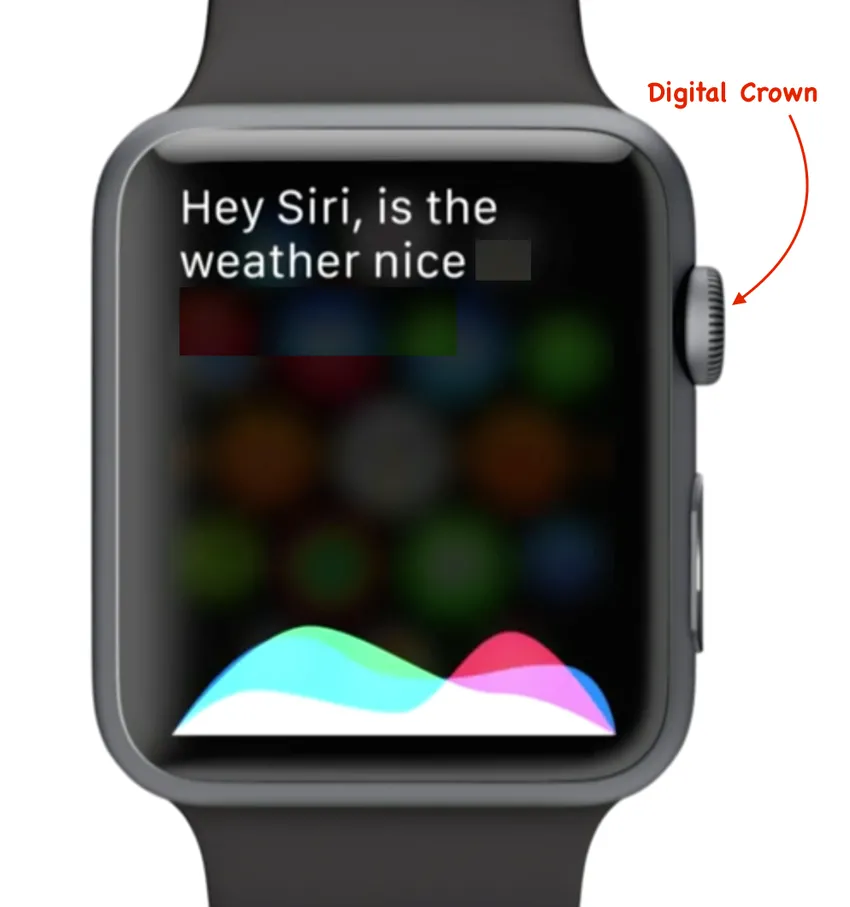 Captura de pantalla 1
Captura de pantalla 1
2. Viaje en el tiempo
A veces, el reloj inteligente se vuelve difícil de operar debido a su pequeño tamaño. Apple se ha ocupado de este problema al proporcionar la característica genial llamada Digital Crown.
Es una perilla presente en el borde derecho del reloj (que se muestra en la captura de pantalla 1) que actúa como un botón de inicio similar al dispositivo iPhone. Cuando presiona Digital Crown regresa a la pantalla principal . Puede ampliar cualquier aplicación o desplazarse por las opciones en la interfaz girando Digital Crown.
Apple ha anunciado Time Travel, una nueva característica en watchOS2 en la conferencia magistral de WWDC 2015 . El viaje en el tiempo le permite ver la lista de cosas futuras, como si fuera hoy por la noche, la reunión programada después del almuerzo, etc.
También le permite ver cosas que ya sucedieron, como el clima de ayer, las reuniones a las que asistió, etc. Puede viajar en el futuro girando Digital Crown en el sentido de las agujas del reloj, mientras que girarlo en el sentido contrario a las agujas del reloj lo llevará al pasado. Mientras realiza este viaje en el tiempo, puede volver a la hora actual presionando una vez Digital Crown.
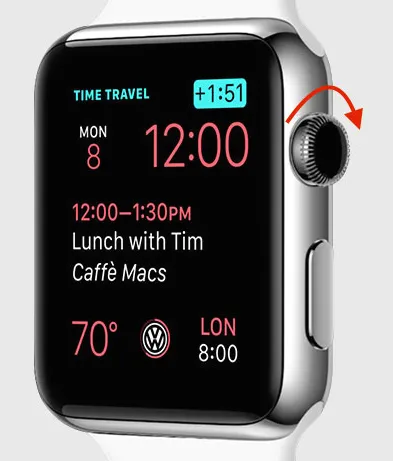 Captura de pantalla 2
Captura de pantalla 2
3. Apple Pay
Apple Inc. ha introducido el servicio de pago móvil y billetera digital llamado Apple Pay . Permite a los usuarios realizar pagos utilizando dispositivos compatibles. A continuación se muestra la lista de dispositivos que cumplen con las especificaciones de Apple Pay:
- iPhone 6, iPhone 6 Plus
- iPhone 5, iPhone 5s y iPhone 5c
- iPad Air 2, iPad mini 3
- Apple Watch primera generación
El servicio que Apple Pay utiliza para comunicarse de forma inalámbrica con el punto de los sistemas de Apple Watch de primera generación en venta es la antena de comunicación de campo cercano (NFC), Touch ID de Apple y Passbook.
 Captura de pantalla 3
Captura de pantalla 3
Para realizar el pago en la tienda con iPhone, simplemente sostenga su dispositivo cerca del lector sin contacto con su dedo en Touch ID (aplicable para iPhone 6 y iPhone 6 plus). Con esto, ni siquiera tiene que mirar la pantalla para conocer sus detalles de pago. Cuando el pago se realiza correctamente, se produce una vibración sutil y un pitido.
Puede realizar el pago con Apple Watch de primera generación, simplemente haga doble clic en el botón lateral (denominado Digital Crown) y sostenga la pantalla de Apple Watch de primera generación cerca del lector sin contacto (que se muestra en la captura de pantalla 4). Puede confirmar la información de pago con un suave toque y pitido.
 Captura de pantalla 4
Captura de pantalla 4
4. Leer correo
WatchOS le permite leer el correo en su Apple Watch de inmediato. El manejo de correos electrónicos en Apple Watch parece bastante inviable debido al tamaño de la pantalla. Sin embargo, puede haber un escenario en el que necesite leer el correo electrónico lo antes posible y, por lo tanto, esta característica de Apple Watch lo rescata.
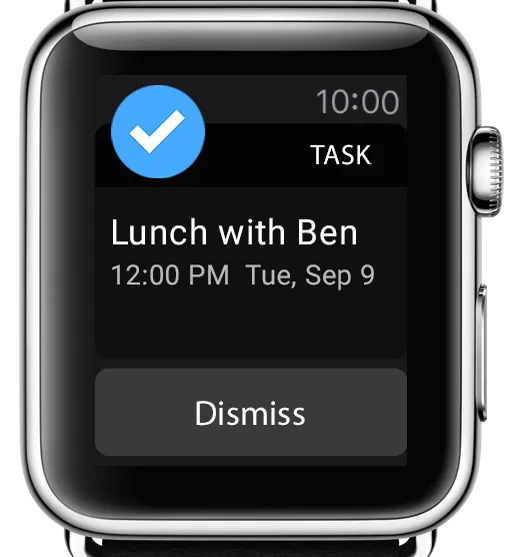 Captura de pantalla 5
Captura de pantalla 5
Puede leer correos electrónicos directamente desde las funciones de Apple Watch. Admite detectores de datos que le permiten tocar el número de teléfono o las direcciones para iniciar automáticamente la aplicación desde un correo electrónico.
A continuación se detallan los pasos para leer el correo electrónico de sus Consejos de Apple Watch:
- Presione Digital Crown y navegue a la pantalla de inicio
- Ubique el ícono de la aplicación Correo
- Abra el correo con solo tocarlo
- Desplácese por su bandeja de entrada con Digital Crown viz, en sentido horario para desplazarse hacia abajo y anti-reloj para desplazarse hacia arriba. También puede usar sus dedos, arrastre el dedo hacia arriba para desplazarse hacia arriba y hacia abajo para desplazarse hacia abajo en la pantalla del reloj.
- El solo toque en el correo electrónico que desea leer
- La operación, como marcar el correo electrónico como no leído, marcarla o desecharla, se puede realizar desde el propio cuerpo del correo electrónico.
Si desea responder al correo de forma inmediata, debe cambiar al dispositivo iPhone o Mac, esto se debe a que los correos electrónicos en Apple Watch son de solo lectura . Hay algunos correos electrónicos que no se mostrarán en el dispositivo Apple Watch.
En tal escenario, debe cambiar al dispositivo iPhone o Mac. iOS 8 proporciona la función de transferencia . Esta característica le permite abrir el mismo correo en otro dispositivo como iPhone o Mac y, por lo tanto, puede responder inmediatamente a los correos electrónicos.
En el caso de un dispositivo iPhone, puede ver el icono de la aplicación de correo Handoff presente en la esquina inferior izquierda de la pantalla (se muestra en la captura de pantalla 6). Por otro lado, en OS X Yosemite puede ver el ícono de la aplicación de correo Handoff en la parte frontal de la base del reloj de Apple (que se muestra en la captura de pantalla 7).
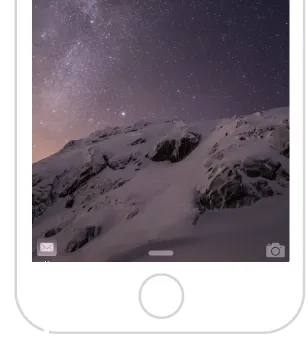 Captura de pantalla 6
Captura de pantalla 6 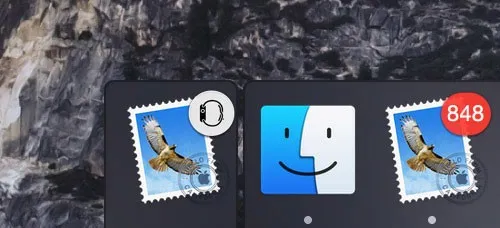 Captura de pantalla 7
Captura de pantalla 7
5. Mesita de noche
WatchOS 2 anunciado en la conferencia magistral de WWDC 2015 ha introducido la nueva función de Apple Watch llamada modo Nightstand para Apple Watch. Esto le permite usar Apple Watch como reloj mientras que los relojes de Apple se cargan durante la hora de acostarse. Esto puede reemplazar su despertador de noche literalmente. Mientras está en modo de mesita de noche, el reloj de Apple cambia al modo horizontal, lo que brinda una mejor vista del tiempo.
Este modo tiene cero configurabilidad, es decir, está activado o desactivado . Cuando está encendido, puede ver un reloj digital en el centro con detalles de fecha y hora a continuación, un indicador de batería que representa el porcentaje cargado en la esquina superior derecha, el icono de alarma en la esquina superior izquierda si configuró una alarma (se muestra en la captura de pantalla 8 )
 Captura de pantalla 8 Nota: Conviértase en un desarrollador de aplicaciones para iPhone
Captura de pantalla 8 Nota: Conviértase en un desarrollador de aplicaciones para iPhoneConviértase en un desarrollador de iOS que convierta las ideas en una aplicación tangible. Desarrollando y mejorando una aplicación móvil iOS de clase mundial. Obtenga experiencia práctica en el uso de las mejores tecnologías para la creación de aplicaciones.
6. Llamada FaceTime
FaceTime te permite hacer videollamadas desde el dispositivo. Apple ha anunciado la función FaceTime para Apple Watch en su discurso inaugural de la WWDC 2015.
Esta nueva cámara FaceTime se integrará en el bisel superior del Apple Watch y permitirá a los usuarios realizar y recibir llamadas FaceTime en movimiento a través de las muñecas. El próximo WatchOS2 tendrá una nueva función de audio FaceTime para llamadas basadas en Wi-Fi .
También permite a los usuarios de Apple Watch rechazar o responder directamente las videollamadas de FaceTime a través de cualquier dispositivo iPhone o iPad emparejado (que se muestra en la captura de pantalla 9).
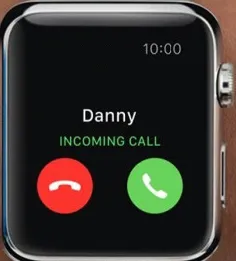 Captura de pantalla 9
Captura de pantalla 9
7. Seguimiento de salud y estado físico
Las funciones de Apple Watch incluyen nuevas funciones de salud y estado físico que pueden ayudarlo a realizar un seguimiento de su salud. Esta característica es realmente genial con todas las estadísticas relacionadas con la salud en su muñeca. Puede contar la cantidad de pasos, la ingesta de cafeína, las calorías, el pulso sanguíneo e incluso controlar el ritmo cardíaco.
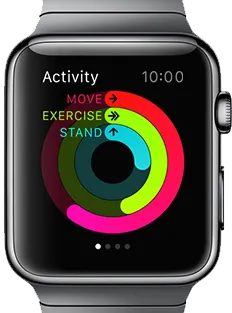 Captura de pantalla 10
Captura de pantalla 10
Puede establecer un objetivo de calorías con Activity for Apple Watch (que se muestra en la captura de pantalla 11). Este objetivo contiene solo calorías activas y no las que descansan. Las funciones de Apple Watch distinguirán entre las calorías que quemas simplemente por estar vivo y las que quemas al caminar o entrenar en el gimnasio.
La aplicación de actividad presente en las funciones de Apple Watch le permite ver estadísticas de salud en cualquier momento. Realiza un seguimiento de tres áreas, a saber, moverse, pararse y hacer ejercicio (se muestra en la captura de pantalla 10). Cada uno de ellos está representado por un anillo de color en la aplicación de actividad. El anillo indica la cantidad de reloj de manzana en el objetivo que has alcanzado. Si el anillo está completamente cerrado, entonces indica que ha logrado su objetivo específico.
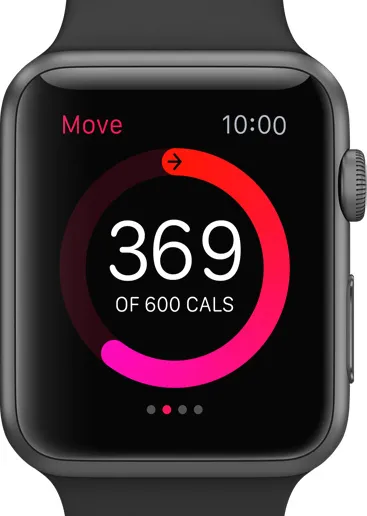 Captura de pantalla 11
Captura de pantalla 11
Incluso puede ver el recuento total de pasos del día dentro de la aplicación Actividad.
Las funciones de Apple Watch tienen un sensor de frecuencia cardíaca incorporado que hace el recuento de calorías durante los entrenamientos (que se muestra en la captura de pantalla 12). Las funciones de Apple Watch verifican de manera predeterminada su frecuencia cardíaca cada diez minutos . Sin embargo, puede cambiar esta configuración en la aplicación Actividad. Puede verificar manualmente la frecuencia cardíaca en cualquier momento desde esta aplicación Actividad.
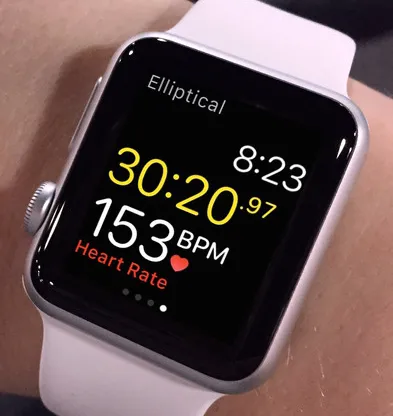 Captura de pantalla 12
Captura de pantalla 12
8. Tránsito
Transit le permite navegar por su ciudad sin problemas al proporcionarle indicaciones. Toque la aplicación Transit para abrirla. Le dará el botón para obtener indicaciones para llegar a su hogar u oficina y otro botón que le proporciona los lugares a los que ha viajado recientemente.
El resto de la pantalla se desplaza por las paradas de transporte público más cercanas, solo muestra las opciones de transporte (como metro, autobús, trenes, etc.).
Una vez que obtenga las direcciones deseadas de Transit, el viaje completo se muestra en una pantalla de manera simple y condensada. Si está interesado en saber más sobre una ubicación específica, simplemente toque ese paso específico para abrir un mapa.
El punto positivo de Transit es que muestra la lista completa de pasos en una pantalla de desplazamiento.
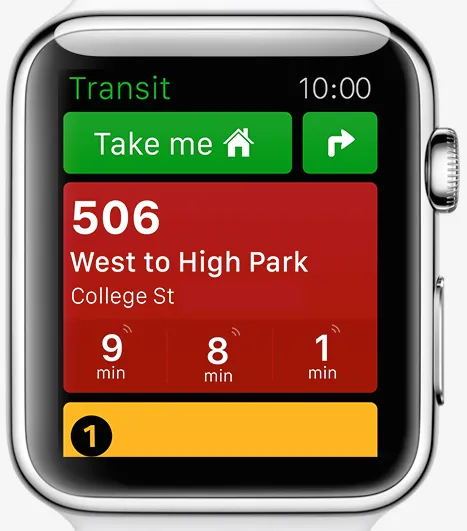 Captura de pantalla 13
Captura de pantalla 13 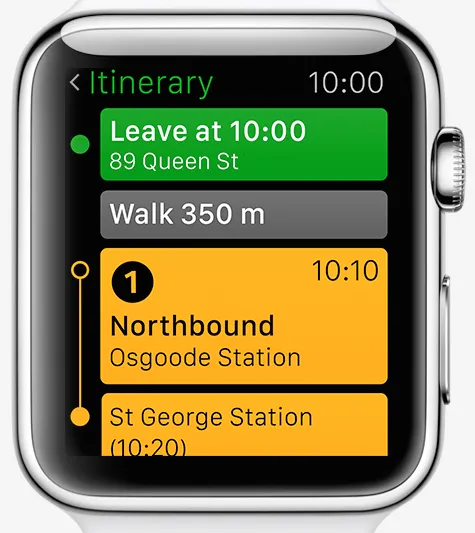 Captura de pantalla 14
Captura de pantalla 14
Primera fuente de imagen: pixabay.com
Artículo recomendado
Así que aquí hay un artículo relacionado que lo ayudará a obtener más detalles sobre la primera generación de Apple Watch, así que solo vaya al enlace que se proporciona a continuación
- Las mejores 8 características importantes de Apple Watch (consejos y trucos)
- 5 nuevas y sorprendentes funciones que debes conocer sobre Apple TV
- Resumen del evento de Apple 2015